両面原稿を読み込む(両面原稿)
フィーダーにセットした両面原稿の表裏を別べつに読み込めます。
格納場所としてボックスを選択するときを例に説明します。
重要 |
A4R、B5R、A5Rなどのヨコ向きの原稿を読み込むときは、必ずヨコ置きにセットして読み込みしてください。タテ置きにセットして読み込むと、プリントしたときに原稿のオモテ面とウラ面のプリントの天地が逆になります。 |
1.
 (メインメニュー)→[スキャンして保存]→[ボックス]を押す
(メインメニュー)→[スキャンして保存]→[ボックス]を押す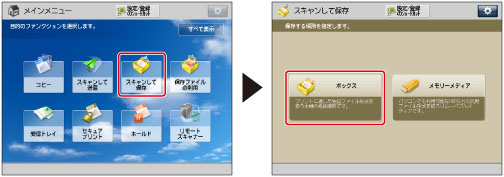
2.
目的のボックスを選択→[原稿読込する]を押す
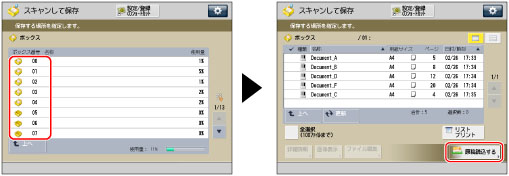
3.
[両面原稿]を押す→原稿の開きかたを選択→[OK]を押す
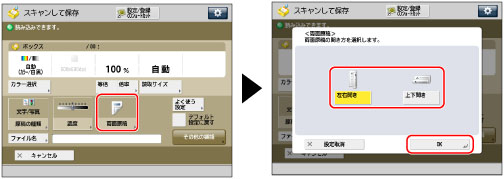
[左右開き]: | オモテ面とウラ面の画像の天地(上下)が同じときに選択します。 |
[上下開き]: | オモテ面とウラ面の画像の天地(上下)が逆のときに選択します。 |
メモ |
原稿台ガラスに両面原稿をセットして、片面ずつ読み込む場合は、[連続読込]を設定してください。(→分割してセットした原稿を一度に読み込む(連続読込)) |